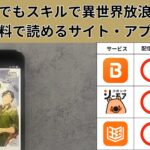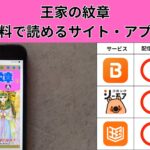PR
- 「Fire TV Stickでミラーリングするために必要なものは?」
- 「スマホやパソコンの画面も映せるの?」
- 「ミラーリングがうまくいかない原因は何だろう…」
このような疑問を抱えていませんか?
Fire TV Stickなら、スマホやパソコンの画面を簡単にテレビにミラーリングできます。でも、そのためにはいくつかの準備や手順が必要です。
この記事では、Fire TV Stickでミラーリングを始めるための準備物から、デバイスごとの具体的な設定方法、さらには接続トラブルの原因と対処法まで、わかりやすく解説します。
ぜひ本記事を参考に、Fire TV Stickでの画面ミラーリングをお楽しみください!
【この記事でわかること】
ミラーリングとは
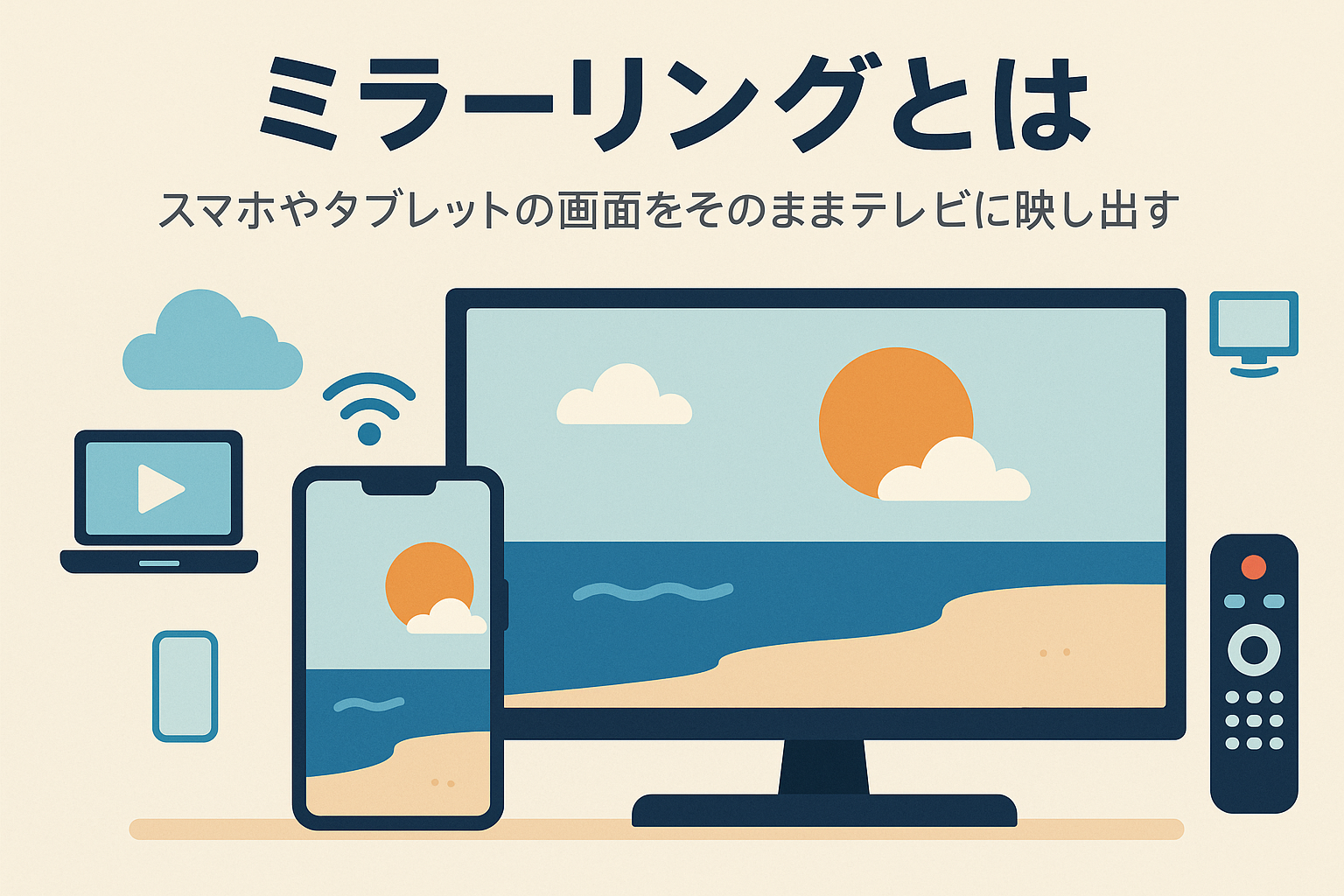
ミラーリングとは、スマートフォンやタブレットの画面に表示されている内容を、そのままテレビなどの大きなディスプレイにワイヤレスで映し出す機能です。主に「Miracast(ミラキャスト)」といった無線通信技術を利用し、映像や音声をリアルタイムで転送します。
この機能を利用すれば、普段手元のデバイスで見ているお気に入りの動画や思い出の写真、楽しんでいるゲームやアプリなどを、ケーブル接続の手間なく簡単に大画面で共有できます。
一人で楽しむのはもちろん、家族や友人と一緒にコンテンツを囲むことで、よりダイナミックで臨場感あふれる視聴体験が実現します。ミラーリングは、デジタルコンテンツの楽しみ方を大きく広げてくれる便利な機能です。
ミラーリングでできること
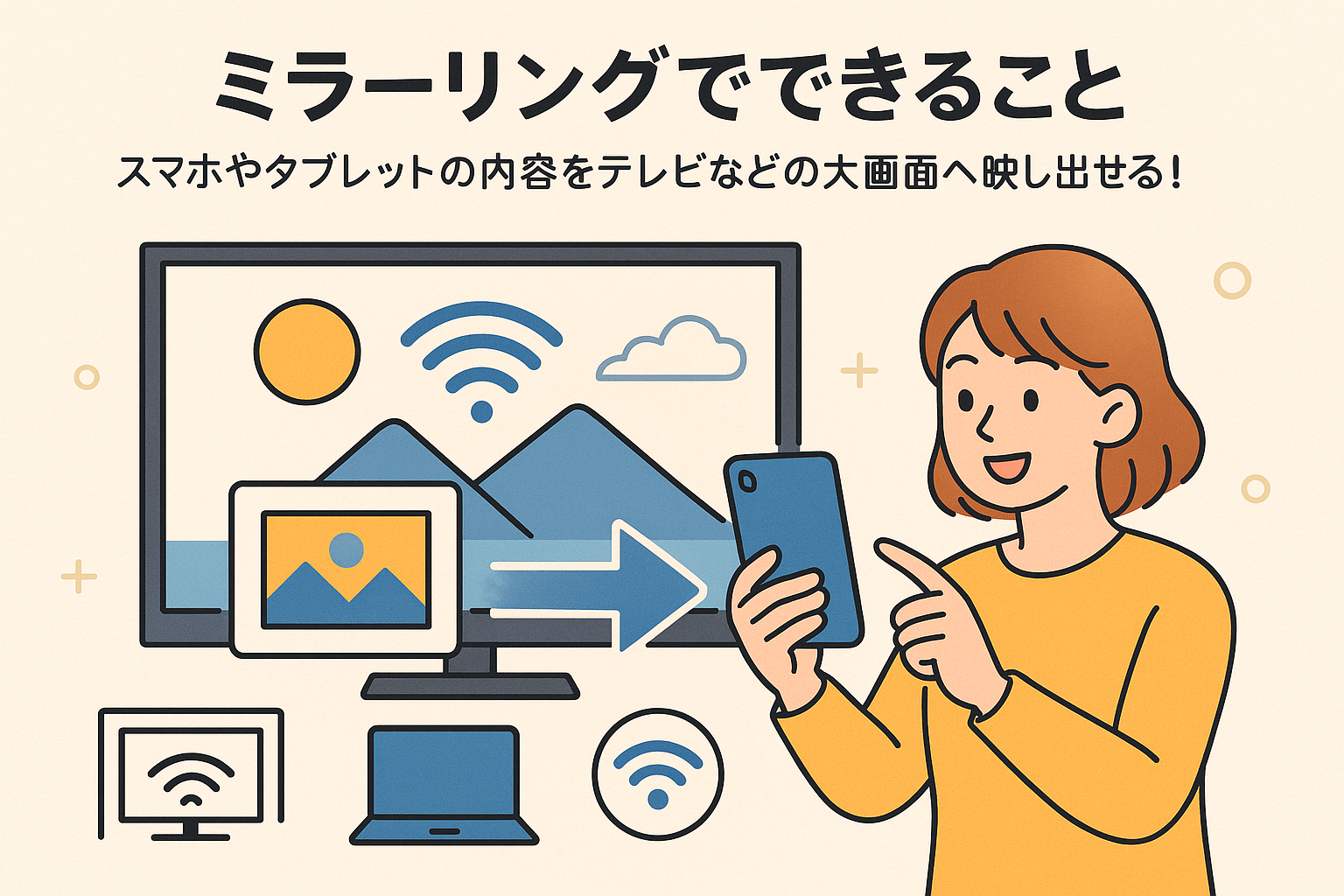
ミラーリングの最大のメリットは、スマホやタブレットの小さな画面に表示されている内容を、テレビなどの大きな画面へそのまま映し出せる点です。
例えば、スマホやタブレットで視聴している「YouTube」や「Netflix」といった動画コンテンツや、スマホ専用のゲームを、迫力のある大画面で心ゆくまで楽しむことができます。
また、スマホに保存されている写真や動画をミラーリング機能で大画面に表示すれば、家族や友人と一緒に鑑賞しながら、思い出を共有する楽しいひとときを過ごせるでしょう。
さらに、「ZOOM」などのウェブ会議ツールを利用する際にミラーリングを活用すれば、自宅のテレビを会議用のモニターとして使用でき、より快適で効率的なオンラインミーティング環境を構築できます。
Fire TV Stickでミラーリング前に準備するもの

Fire TV Stickでミラーリングを行うには、まず以下の準備物を揃える必要があります。
これらを事前に用意しておけば、スムーズにミラーリングを始めることができます。
準備が整ったら、次は各デバイスに合わせた具体的な設定方法に進みましょう。
Fire TVシリーズ

Fire TV Stickでミラーリングを行うには、本体が必須です。
また、Fire TVシリーズには複数のモデルがあり、それぞれ性能や価格が異なります。
以下は主なモデルの比較表です。
| モデル | 発売年 | 価格(税込) | 解像度 | ストレージ | メモリ | Wi-Fi |
|---|---|---|---|---|---|---|
| Fire TV Stick(第3世代) | 2020年 | 6,980円 | 1080p HD | 8GB | 1GB | Wi-Fi 5 |
| Fire TV Stick 4K(第2世代) | 2023年 | 9,980円 | 4K Ultra HD | 8GB | 2GB | Wi-Fi 6 |
| Fire TV Stick 4K Max(第2世代) | 2023年 | 12,980円 | 4K Ultra HD | 16GB | 2GB | Wi-Fi 6E |
| Fire TV Cube | 2022年 | 19,980円 | 4K Ultra HD | 16GB | 2GB | Wi-Fi 6E |
どのモデルを選べばいい?

それぞれのモデルには特徴があり、使用目的や予算に応じて選ぶことが重要です。
コストパフォーマンスを重視する方には「Fire TV Stick(第3世代)」が選択肢の一つです。
画質や処理速度にこだわらず、基本的な機能で十分という方には、手頃な価格のこのモデルが適しています。
高画質や処理性能を求めるなら「Fire TV Stick 4K Max(第2世代)」がおすすめです。
高画質な4Kコンテンツを楽しみたい方や、よりスムーズな動作を求める方には、このモデルが向いています。
注意点:古いモデルのFire TVシリーズについて

現在販売されているFire TVシリーズは、すべてミラーリング機能を標準搭載しています。
しかし、古い世代のFire TVシリーズ(特に第1世代)にはミラーリング機能がないモデルも存在します。
その場合でも、後述するミラーリングアプリを利用すれば、ミラーリングは可能です。
Fire TVシリーズを選ぶ際は、性能や価格を比較して、あなたのニーズに合ったモデルを選びましょう。
HDMIの入力端子搭載のテレビ

Fire TV Stickでミラーリングを行うには、HDMI入力端子が搭載されているテレビが必要です。
まず、お使いのテレビにHDMI端子があるかを確認してください。
通常、2010年以降に製造されたテレビには、ほとんどの場合HDMI入力端子が搭載されています。
ただし、それ以前のモデルでも、メーカーや機種によってはHDMI端子が付いている場合がありますので、取扱説明書やテレビ本体を確認してみましょう。
Wi-Fi環境

Fire TV Stickでミラーリングを行うには、Fire TV Stick本体とミラーリングしたいデバイスを同じWi-Fiネットワークに接続する必要があります。
もし自宅にWi-Fi環境がない場合は、まずWi-Fi環境を整える必要があります。
新しくWi-Fiを契約する際には、動画やゲームを快適に楽しめるように、通信速度が速く安定した回線を選ぶことをおすすめします。
安定したWi-Fi環境があれば、スムーズなミラーリング体験が可能です。
ミラーリングアプリ(iPhone・一部のAndroidスマホの場合)

Fire TV Stickには、「Miracast」というミラーリング規格が標準で搭載されています。
しかし、iPhoneのミラーリング規格である「AirPlay」や、一部のAndroidスマホが採用している「Google Cast」とは互換性がありません。
そのため、Fire TV Stickを利用してiPhoneや特定のAndroidスマホの画面をミラーリングするには、サードパーティ製の専用アプリが必要になります。
具体的には、「AirReceiver」や「AirScreen」といったミラーリング専用アプリをFire TV Stickにインストールすることで、これらの端末との接続が可能になります。
ミラーリング専用アプリのインストール方法や設定手順については、後ほど詳しく説明します。
Fire TV Stickのミラーリングにおすすめのアプリ

Fire TV Stickのミラーリングにおすすめのアプリは以下の2点です。
- AirReceiver
- AirScreen
「AirScreen」は無料で使用できますが時間制限があり、無料で利用できる時間を超えると有料プランの契約を求められます。
なお、有料プランを契約する場合は、月額163円(7日間無料)または年額1,446円(14日無料)から選択できます。
「AirReceiver」は有料ですが月額プランではなく305円(税込)で買い切りのため、「AirScreen」よりコストパフォーマンスに優れている場合があります。
Fire TV StickをiPhoneでミラーリングする機会が多い場合は、「AirScreen」より「AirReceiver」のほうが選択肢として考えられます。
iPhone画面のミラーリング方法

iPhoneの画面をテレビに映すミラーリング機能は「AirPlay」という規格で動作しますが、Fire TV Stickが対応しているのは「Miracast」という異なる規格です。このため、iPhoneの画面をそのままFire TV Stickに映し出すことはできません。
iPhoneの画面をFire TV Stickにミラーリングするには、専用のアプリをFire TV Stickにインストールする必要があります。
具体的には、「AirReceiver」や「AirScreen」といったサードパーティ製のミラーリングアプリが利用できます。Fire TV Stickにこれらのアプリのいずれかをインストールしてください。
次の項目では、「AirReceiver」または「AirScreen」を使った具体的なミラーリング方法を解説します。手順を参考にして、ミラーリングを行ってください。
「AirScreen」でiPhone画面をミラーリングする場合

以下の手順で、iPhoneの画面を「AirScreen」を使ってFire TV Stickにミラーリングできます。
- Fire TV画面の「検索」で「AirScreen」を検索
- 表示されたアプリを選び「入手」をクリックしてインストール
- インストール後に「開く」を選択
- アプリを開くと「いらっしゃいませ」と表示されるので「継続する」を選択
- 「デバイスを接続する」と表示されたら「確認」をタップ
- 表示されたQRコードをiPhoneのカメラで読み取る。
- チュートリアルが表示されたら閉じて、待機画面が表示されればFire TVの準備完了
- iPhoneがFire TV Stickと同じWi-Fiネットワークに接続されているか確認
※異なるネットワークに接続されている場合、ミラーリングは動作しません - iPhoneの画面右上をスワイプして「コントロールセンター」を開く
- 四角が2つ重なった「画面ミラーリング」アイコンをタップ
- 「AF~(AirPlay)」または「AS~(AirPlay)」と表示されたデバイスを選択
以上でiPhoneの画面がFire TV Stickにミラーリングされます。
「AirReceiver」でiPhone画面をミラーリングする場合

以下の手順で、iPhoneの画面を「AirReceiver」を使ってFire TV Stickにミラーリングできます。
- Fire TV画面の「検索」で「AirReceiver」を検索
- アプリが表示されたらカートのアイコンを選択して購入・インストール
- アプリがメディアや写真へのアクセスを求めた場合は「許可」を選択
※アプリを開くと「全般設定」画面が表示されますが、特に設定変更の必要はありません - iPhoneがFire TV Stickと同じWi-Fiネットワークに接続されているか確認してください
※異なるネット回線につながっている場合、ミラーリングはできません - iPhoneの画面右上をスワイプして「コントロールセンター」を開く
- 四角が2つ重なった「画面ミラーリング」アイコンをタップ
- 「AF~」または「AS~」と表示されたデバイスを選択
これで、iPhoneの画面がFire TV Stickにミラーリングされます。
以上の手順で、大画面にコンテンツを映すことができます。
Androidスマホ画面のミラーリング方法

AndroidスマホをFire TV Stickにミラーリングする際、スマホの機種によって対応するミラーリングの可否が異なります。
| 機種 | Fire TV Stickでのミラーリング | 規格 |
| Galaxyシリーズ OPPO製品 Xiaomi製品 |
可能 | Miracast |
| Pixelシリーズ AQUOSシリーズ Xperiaシリーズ |
不可 ※専用アプリが必要 |
Google Cast |
下段のシリーズでは、Fire TV Stickの「Miracast」とは異なる「Google Cast」規格を使用しているため、ミラーリングするには専用アプリが必要です。
上記を踏まえ、以下の3つの方法でAndroidスマホをFire TV Stickにミラーリングする手順を解説します。
「Miracast」が使えるAndroidスマホでミラーリングする方法

「Miracast」に対応しているAndroidスマホの場合、以下の手順でFire TV Stickにミラーリングを設定できます。
- Fire TV Stickリモコンの「ホームボタン」を長押し
- 表示されるメニューから「ミラーリング」を選択
- 「ディスプレイミラーリング」と記載された待機画面が表示されたら、そのままにしておく
- スマホ画面を上から下にスワイプして「クイック設定パネル」を開く
- 「Smart View」「スクリーンキャスト」「画面のキャスト」などの項目をタップ
- 接続可能なデバイスとして「Fire TV Stick」が検出されたら選択
- 「キャストを開始しますか?」「画面共有を開始しますか?」といったメッセージが表示されたら、「OK」または「今すぐ開始」をタップ
以上で設定は完了し、Androidスマホの画面がFire TV Stickを通じてテレビに映し出されます。
「Miracast」非対応のAndroidスマホを「AirScreen」でミラーリングする方法

「Miracast」に対応していないAndroidスマホの場合でも、「AirScreen」アプリを使えばミラーリングが可能です。
以下の手順で設定を行ってください。
- Fire TV画面の「検索」で「AirScreen」を検索
- 表示されたアプリを選択し、「入手」をクリックしてインストール
- インストール完了後、そのまま「開く」を選択
- 「いらっしゃいませ」と表示されたら「継続する」を選択
- 「デバイスを接続する」と表示されたら「確認」をタップ
- 表示されたQRコードをAndroidスマホのカメラで読み込む
- スマホに表示されたチュートリアルを閉じると、Fire TVに「AirScreen」の待機画面が表示され、Fire TV側の準備は完了です
- AndroidスマホとFire TV Stickが同じWi-Fiネットワークに接続されていることを確認してください
※異なるネットワークに接続されている場合、ミラーリングはできません - Androidスマホの画面を上から下にスワイプし、「クイック設定パネル」を開く
- 「画面のキャスト」「Smart View」「スクリーンキャスト」などをタップ
※項目が見当たらない場合は、「+」ボタンまたは鉛筆マークをタップし、「画面のキャスト」を追加してください - 「AirScreen」が検出されたらタップし、「キャストを開始しますか?」というメッセージが表示されたら「今すぐ開始」をタップ
これで、Androidスマホの画面がFire TV Stickにミラーリングされます。
「Miracast」非対応のAndroidスマホを「AirReceiver」でミラーリングする方法

「Miracast」に対応していないAndroidスマホでも、「AirReceiver」を使えばFire TV Stickにミラーリングすることが可能です。
以下の手順で設定を進めてください。
- Fire TV画面の「検索」で「AirReceiver」を検索
- 表示されたアプリを選択し、カートのアイコンをクリックして購入
- 「全般設定」画面が表示されますが、特に設定を変更する必要はありません
- AndroidスマホとFire TV Stickが同じWi-Fiネットワークに接続されていることを確認してください
- Androidスマホの画面を上から下にスワイプして「クイック設定パネル」を開く
- 「画面のキャスト」「Smart View」「スクリーンキャスト」などの項目をタップ
※見当たらない場合は、「+」ボタンまたは左下の鉛筆アイコンをタップして「画面のキャスト」をクイック設定に追加してください - スマホが「AirReceiver」を検出したら選択
- 「キャストを開始しますか?」というメッセージが表示されたら、「今すぐ開始」をタップ
以上でAndroidスマホの画面がFire TV Stickにミラーリングされます。
「AirReceiver」を使用すると、Miracast非対応のAndroidスマホでもテレビの大画面でコンテンツを表示できます。
WindowsPCのミラーリング方法

Windowsパソコンの画面をFire TV Stickにミラーリングするためには、まず、お使いのパソコンがワイヤレスディスプレイに対応している必要があります。
ワイヤレスディスプレイ機能は、通常Windows 10以降のPCに標準搭載されています。さらに重要な条件として、お使いのパソコンが、Fire TV Stickと同様に「Miracast」という規格に対応していなければなりません。
Windows 10/11 パソコンでも、Fire TV Stick 側に 「AirScreen」または「AirReceiver」 をインストールすれば、Google Cast/DLNA 経由で画面をミラーリングできます(同一 Wi-Fi ネットワークへの接続が必要)。
WindowsパソコンをFire TV Stickにミラーリングする手順

WindowsパソコンをFire TV Stickにミラーリングする手順は以下の通りです。
- WindowsパソコンとFire TV Stickが同じWi-Fiネットワークに接続されていることを確認してください
- Fire TVを起動し、リモコンの「ホームボタン」を長押し
- 表示されるメニューから「ミラーリング」を選択
- 「ディスプレイミラーリング」と記載された待機画面が表示されたら、そのままにしておきます
- パソコン画面右下の「アクションセンター」を起動します
- 表示されたメニューの中から「接続」をクリック。
※「接続」が見当たらない場合は、「展開」をクリックしてすべてのメニューを表示してください - 「接続」をクリックすると、パソコンがFire TV Stickを検出します
- 検出されたFire TV Stickをクリックすると、数秒後にWindowsパソコンの画面がテレビに表示されます
これで、Windowsパソコンの画面をFire TV Stickを通じてテレビにミラーリングできます。
iMac・MacBookのミラーリング方法
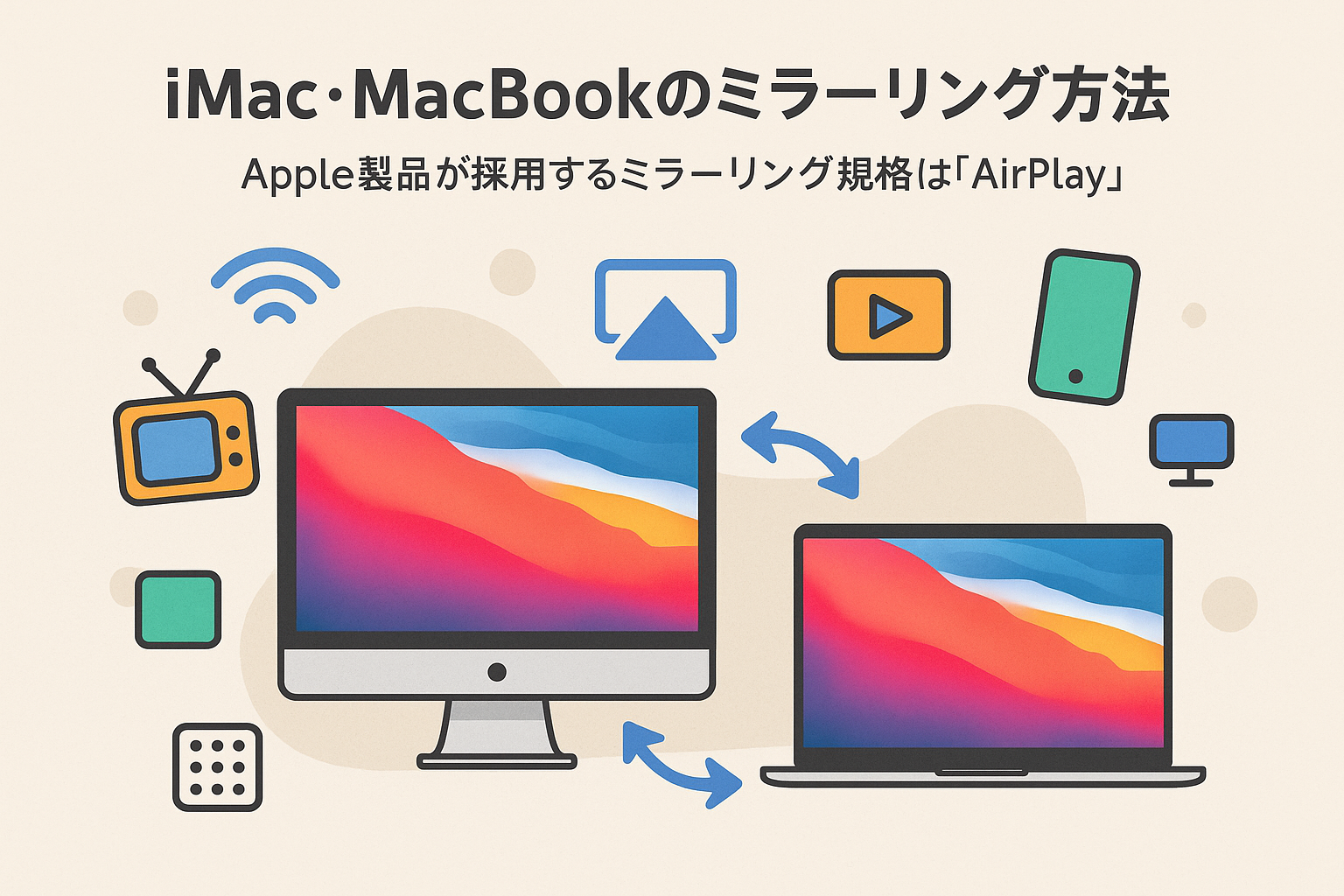
iMacやMacBook(AirPlay対応モデルのみ)にも、iPhoneと同様に、画面を他のディスプレイに映し出すミラーリング機能が搭載されています。
ただし注意点として、Apple製品が採用するミラーリング規格は「AirPlay」であるのに対し、Fire TV Stickの対応モデルが標準でサポートしているのは「Miracast」という異なる規格です。このため、両者に直接の互換性はありません。
この問題を解決し、iMacやMacBookの画面をFire TV Stickで見るためには、「AirReceiver」や「AirScreen」といった、AirPlayに対応したサードパーティ製アプリをFire TV Stick側にインストールする必要があります。
ここからは、これらのアプリを使ってiMacやMacBookの画面をFire TV Stickへミラーリングする具体的な手順を解説します。
「AirScreen」でiMac・MacBookをミラーリングする場合

以下の手順に従って、iMacやMacBookの画面をFire TV Stickにミラーリングしましょう。
- Fire TVの「検索」から「AirScreen」を検索
- アプリが表示されたら「入手」を選択してインストール
- インストール完了後、「開く」を選択してアプリを起動
- アプリを開くと「ようこそ」画面が表示されるので、「開始」を選択します
- 画面の指示に従って進み、メイン画面で「AirPlay」が有効になっていることを確認します
- チュートリアル用のQRコードが表示されることもありますが、ミラーリング待機画面になっていればスキャンは任意です
- Fire TVの画面に「AirScreen」の待機画面が表示されたら、Fire TV側の設定は完了です
- Mac・MacBookとFire TV Stickが同じWi-Fiネットワークに接続されていることを確認してください。
※異なるネットワークに接続されている場合、ミラーリングはできません。 - iMacまたはMacBookの画面右上にある「コントロールセンター」アイコン(四角が2つ重なったマーク)」をクリック
- 「画面ミラーリング」を選択
- デバイス一覧に「AS-~」と表示されたFire TVが検出されるのでクリック
接続が完了すると、iMac・MacBookの画面がFire TV Stickを通じてテレビに映し出されます。
「AirReceiver」でiMac・MacBookをミラーリングする場合

以下の手順で、「AirReceiver」を使い、iMacやMacBookの画面をFire TV Stickにミラーリングすることができます。
- Fire TVの「検索」から「AirReceiver」を検索します
- 表示されたアプリを選択し、カートのアイコンをクリックして購入・インストールします
- インストールが完了すると「全般設定」画面が表示されますが、特に設定を変更する必要はありません
- iMac・MacBookとFire TV Stickが同じWi-Fiネットワークに接続されていることを確認してください
- iMacまたはMacBookの画面右上にある「コントロールセンター」アイコン」をクリックします
- 表示されたメニューの中から「画面ミラーリング」を選択。
- デバイス一覧に「AF~」または「AS~」と表示されたFire TVが検出されるので、それをクリックします
- 接続が完了すると、iMacやMacBookの画面がFire TV Stickを通じてテレビに表示されます
「AirReceiver」は有料アプリですが、設定が簡単で、《主観》動作が安定していると報告されることが多いです。
以上でFire TV Stickを活用し、Macの画面を大画面で共有したり、プレゼンや動画鑑賞を楽しんだりできます。
システム環境設定からのミラーリングもできる
もし、iMacやMacBookの画面右上に「画面ミラーリング」アイコンが表示されていない場合は、以下の手順で設定を行うことでミラーリングを開始できます。
- iMacまたはMacBookの画面左上のAppleロゴをクリックし、メニューから「システム環境設定」を選択します
- システム環境設定の一覧か「ディスプレイ」をクリックします
- 「ディスプレイ」画面内の「AirPlayディスプレイ」の横にあるプルダウンメニューをクリックします
- 表示された一覧から、「AS~」や「AF~」などと表示されたFire TVデバイスを選択します
- 選択したデバイスに接続されると、iMacまたはMacBookの画面がFire TV Stickを通じてテレビに表示されます
これで、iMacやMacBookの画面をFire TV Stickにミラーリングできるようになります。
Fire TV Stickでミラーリングできない!原因・対処法は?

Fire TV Stickでミラーリングがうまくいかない場合、以下のような原因が考えられます。
それぞれの原因に対して、適切な対処法を確認してみましょう。
デバイスがミラーリング機能に対応していない

iPhone、iMac、MacBook、そして一部のAndroidスマホは、Fire TV Stick標準搭載のミラーリング機能「Miracast」には対応していません。
そのため、これらのデバイスでミラーリングを行うには、「AirReceiver」や「AirScreen」といったサードパーティ製のアプリをFire TVにインストールする必要があります。
以下の端末は、Amazon公式サイトのヘルプページによると、Fire TV Stickでのスクリーンミラーリングに対応していないと記載されています。
- iOSおよびmacOS端末
- Android 4.1以前のOSを搭載した端末
- Miracastに非対応のAndroid端末
- ワイヤレスディスプレイに対応していないWindows端末
上記のようなデバイスをFire TV Stickに接続するには、「AirReceiver」や「AirScreen」を利用することで、「AirPlay」や「Google Cast」の通信を受信してミラーリングが可能です。
デバイスとFire TV Stickが同じWi-Fiに接続されていない

iPhone、Androidスマホ、Windowsパソコン、iMac、MacBookのいずれかの画面をFire TV Stickにミラーリングする場合、デバイスとFire TV Stickが同じWi-Fiネットワークに接続されている必要があります。
もし、デバイスとFire TV Stickが異なるWi-Fiネットワークに接続されている場合、ミラーリングはできませんのでご注意ください。
スマホやパソコンが最新のOSになっていない

スマホやパソコンのOSが最新バージョンでない場合、ミラーリングがうまくいかないことがあります。
このような場合、まず使用しているデバイスのOSバージョンを確認してください。
もし最新バージョンにアップデートされていない場合は、アップデートを行い、その後もう一度ミラーリングを試してみましょう。
最新のOSに更新することで、不具合が解消される可能性が高まり、スムーズにミラーリングができるようになることがあります。
スマホやパソコンとFire TV Stickの距離が遠すぎる

スマホやパソコンとFire TV Stickの距離が遠すぎると、ミラーリングが正常に動作しない場合があります。
この問題を解消するには、デバイス同士の距離をおおむね数m~10m以内に近づけてください。
距離が近くなることで接続が安定し、スムーズにミラーリングができるようになる可能性があります。
距離を調整したうえで、再度ミラーリングの設定を試してみましょう。
Fire TV Stickの動作が不安定になっている

Fire TV Stickを再起動することで、ミラーリングが正常に動作する場合があります。
再起動は、リモコンの「選択」ボタンと「再生/一時停止」ボタンを同時に5~10秒ほど長押しすることで簡単に行えます。
再起動が完了したら、再度ミラーリングの設定を試してみてください。再起動によって一時的な不具合が解消される可能性があります。
デバイスもしくはFire TV Stickの不具合

ミラーリングの設定やWi-Fiに問題がないにもかかわらずミラーリングできない場合、デバイスやFire TV Stick本体の不具合が原因である可能性があります。
その場合、以下の対処法を試してみてください。
- デバイスとFire TV Stickを再起動する
- デバイスとFire TV Stickを最新バージョンにアップデートする
- ミラーリング専用アプリのバージョン確認
これらの方法を試しても解決しない場合は、デバイスやFire TV Stickのサポート窓口に問い合わせてみることをおすすめします。
まとめ
この記事では、Fire TV Stickでミラーリングを行うにあたっての準備事項や、スマホやPCなどデバイス別の詳しいミラーリング方法について詳しく解説しました。
Fire TV Stickでミラーリング機能をご利用いただくためには、Fire TV Stick本体のほかに、HDMI入力端子を備えたテレビ(またはモニター)と、安定したWi-Fi接続環境をご用意ください。
なお、Fire TV Stickのミラーリングは「Miracast」という規格に基づいています。そのため、「AirPlay」や「Google Cast」といった他の規格に対応したデバイスとは直接連携できません(Fire TV StickはAirPlayに公式対応していません)。
これらのデバイスをお使いの場合は、Fire TV Stick側に「AirReceiver」や「AirScreen」のような専用アプリをインストールすることでミラーリングが可能になります。
また、ミラーリング接続が不安定な場合や、うまく接続できないといったトラブルの原因と、その解決策についても触れております。
Fire TV Stickでのミラーリングをご検討されている方は、ぜひ参考にしてください。

当記事の管理者
千葉県 八千代市のコミュニティFM、FMふくろうは、地域住民とのつながりを大切にし、地元の魅力を発信し続けるコミュニティFM局(弊社情報はこちら)です。
記事内容につきまして正確な内容を発信できるよう作成しておりますが、記事内容につきましてご連絡がございましたらお問い合わせフォームまでご連絡いただけますと幸いです。
※本記事は執筆時点の情報であり、最新のものとは異なる場合があります。
情報の安全性及び正確性を保証しているものではございません。詳細は、各サービスの公式サイトをご確認ください。
主要な各サービスのお問い合わせ先はこちらに記載しております。
本記事のお問い合わせはこちらからお願いいたします。
本記事に対する利用規約、プライバシーポリシーは別途リンク先をご覧ください。
本コンテンツは株式会社ふくろうエフエムが作成および運営をしております。